Windowsの電卓を関数電卓やプログラマにする
-スポンサードリンク-
Windowsに標準搭載されている電卓はデフォルトでは「普通の電卓」が表示されますが、関数電卓や、プログラマ電卓に切り替えて使う事が出来るので紹介します。
↓普通の電卓

まず、「スタートボタン」→「すべてのプログラム」→「アクセサリ」から電卓を起動します。
電卓を起動したら、「表示」メニューを開き、「関数電卓(S)」「プログラマ(P)」等に切り替えてみましょう。
ちなみにWindowsXPでは普通の電卓と関数電卓の2種類だけになります。
Windows7では、「Alt」+「1、2、3、4」のショートカットキーが割り当てられています。
-スポンサードリンク-
例えば、2進数に切り替えて、「1011110」と入力し、10進数にすると進数変換され、「94」と表示されます。
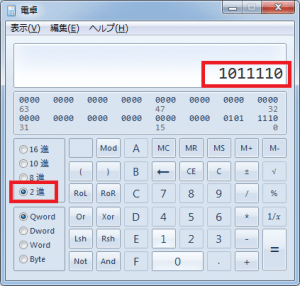 →
→ 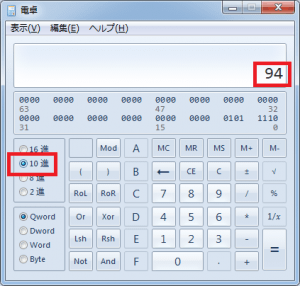
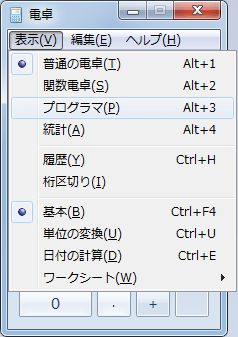
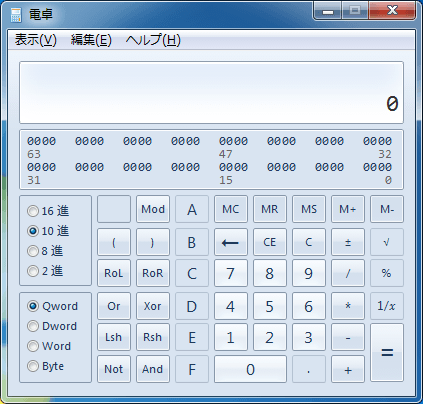


コメントフィード
トラックバック URL : https://jisaku-pc.net/speed/neta05.html/trackback